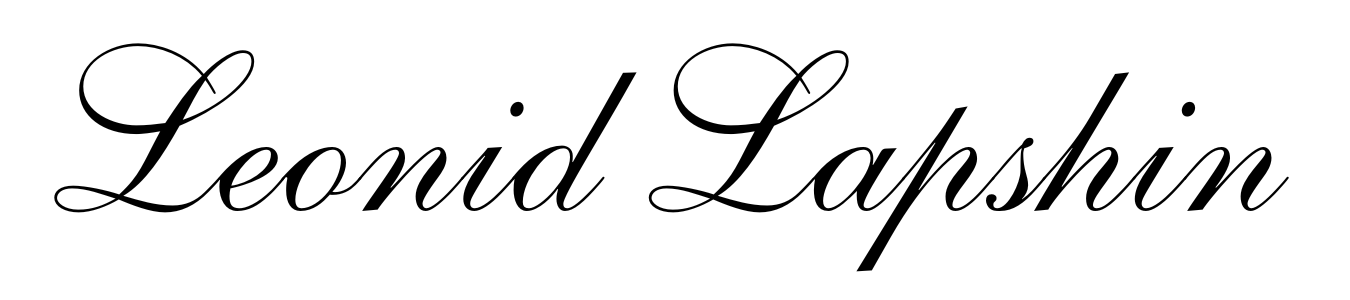Як налаштувати автоматичні дашборди в Power BI: покроковий гайд
1. Підготовка до роботи з Power BI
Оберіть відповідну версію Power BI
Приклад: Power BI Desktop (безкоштовна, встановлюється на комп’ютер), Power BI Pro/ Premium (онлайн-сервіс із розширеними функціями).
Результат: Визначте, які функції потрібні для вашого проєкту та бюджету.
Визначте цілі й ключові показники
Приклад: Вирішіть, які метрики (KPI) необхідно відображати (наприклад, обсяг продажів, кількість заявок, рентабельність).
Результат: Зрозумілий список метрик, які ви будете відстежувати в дашборді.
Підготуйте джерела даних
Приклад: Перевірте, що дані в Excel, SQL-базі, Google Analytics чи іншому сервісі структуровані належним чином.
Результат: Менше проблем під час імпорту та обробки даних у Power BI.
2. Підключення джерел даних
Імпорт даних у Power BI Desktop
Приклад: Запустіть Power BI Desktop → «Get Data» (отримати дані) → Оберіть тип джерела (Excel, CSV, SQL Server, тощо).
Результат: Дані відображаються у вікні «Queries», де ви можете попередньо переглянути та очистити їх.
Очищення й трансформація (Power Query)
Приклад: Видалити зайві стовпці, змінити формат дат, об’єднати таблиці.
Результат: Дані мають “чистий” вигляд, зручний для подальшого моделювання.
Об’єднання кількох джерел
Приклад: Якщо потрібно звести дані з Excel і SQL-бази, додайте обидва джерела та налаштуйте потрібні зв’язки.
Результат: Усі дані в одному місці, готові для подальшої роботи.
3. Створення моделі даних
Налаштування зв’язків між таблицями
Приклад: Якщо у вас є таблиця «Продажі» та таблиця «Клієнти», встановіть зв’язок за унікальним ідентифікатором (ID клієнта).
Результат: Можливість створювати зведені візуалізації (наприклад, обсяг продажів за клієнтом).
Додавання обчислюваних полів (Measures)
Приклад: Створити міру «Сума продажів» (SUM of Sales Amount) або «Кількість замовлень» (Count of Orders).
Результат: Готові показники для використання у візуалізаціях і фільтрах.
Оптимізація продуктивності
Приклад: Якщо набір даних великий, використовуйте режим Import (імпорт) або DirectQuery (пряме підключення), залежно від ваших вимог.
Результат: Швидка робота звітів, мінімальне навантаження на джерела даних.
4. Побудова візуалізацій і дашбордів
Створення сторінок (Reports)
Приклад: Додайте сторінку для продажів, сторінку для маркетингу, сторінку для фінансів тощо.
Результат: Тематичні звіти, які зручно “перегортати” й аналізувати.
Вибір типів візуалізацій
Приклад: Гістограми для порівняння, лінійні графіки для динаміки, карти для географічного відображення, картки (Cards) для ключових показників.
Результат: Зрозумілий і наочний звіт, який швидко інтерпретується керівниками та командою.
Налаштування фільтрів та сегментаторів (Slicers)
Приклад: Додайте фільтр за роком, категорією товару чи відділом, аби швидко перемикатися між різними зрізами даних.
Результат: Користувачі можуть самостійно “гратися” з даними, отримуючи потрібні зрізи.
Дизайн і брендування
Приклад: Застосувати фірмові кольори, логотип, зручне розташування елементів.
Результат: Оформлення, що відповідає корпоративному стилю та полегшує сприйняття даних.
5. Автоматичне оновлення даних
Використання Power BI Service
Приклад: Публікація звіту з Power BI Desktop у Power BI Service (онлайн-платформа).
Результат: Можливість налаштувати розклад оновлення даних (наприклад, щодня о 6:00).
Налаштування шлюзу (Gateway)
Приклад: Якщо джерела даних знаходяться у локальній мережі (SQL Server на вашому сервері), встановіть Data Gateway, щоб Power BI Service міг регулярно “тягнути” ці дані.
Результат: Автоматичне оновлення без ручних дій, актуальні показники в дашбордах.
Перевірка рефрешу даних
Приклад: Перегляньте Power BI Service → Settings → Datasets, переконайтеся, що дані успішно оновилися.
Результат: Упевненість, що дашборди відображають останні цифри.
6. Поширення дашбордів та командна робота
Надання доступу колегам
Приклад: В Power BI Service створіть Workspaces (робочі простори), роздайте ролі (Admin, Member, Viewer) залежно від рівня доступу.
Результат: Кожен співробітник бачить свій сегмент даних або загальну інформацію, може взаємодіяти з дашбордами.
Підключення до Microsoft Teams
Приклад: Інтегруйте дашборди Power BI в канали Teams, щоб колеги могли обговорювати метрики й робити спільні рішення.
Результат: Швидкий доступ до звітів без потреби постійно переходити на Power BI Service.
Оповіщення і підписки (Subscriptions)
Приклад: Налаштування email-розсилки з автоматичним відправленням певної сторінки звіту щотижня команді.
Результат: Керівники й команда не пропустять важливі зміни у показниках.
7. Поради щодо ефективної роботи з Power BI
Регулярно перевіряйте якість даних
Якщо у вихідних системах “сирі” чи некоректні дані, дашборди будуть неточними.
Важливо впровадити елементарні правила “Data Governance”.
Оптимізуйте моделі
Зайві таблиці й поля уповільнюють роботу. Використовуйте функції Power Query для впорядкування.
Напишіть DAX-формули (якщо потрібно розширена аналітика).
Використовуйте вбудовані можливості штучного інтелекту (AI)
Power BI пропонує Insights, Q&A, Forecasting для інтелектуального аналізу даних.
Це дає швидкий спосіб виявляти закономірності і аномалії.
Висновок:
Налаштування автоматичних дашбордів у Power BI дозволяє менеджерам і аналітикам постійно мати “свіжі” дані під рукою, швидко приймати рішення й бачити динаміку бізнесу в режимі реального часу. Дотримуйтесь наведених кроків — від підключення і очищення даних до налаштування оновлень і розширеного дизайну. Так ви забезпечите прозору аналітику, яка допоможе усім залученим сторонам працювати ефективніше та досягати поставлених цілей.
1 серпня 2025
Етапи впровадження ERP: від аудиту до навчання персоналу
Впровадження ERP-системи — це багатокроковий процес, що вимагає ретельної підготовки й планування. Дізнайтеся, як провести аудит, визначити вимоги, обрати платформу, налаштувати та протестувати рішення, а також навчити команду, щоб отримати максимум користі від ERP у вашому бізнесі.
Як CRM підвищує ефективність відділу продажів
CRM-система допомагає відстежувати ліди, контролювати воронку продажів та оптимізувати роботу менеджерів. Дізнайтеся, на реальних прикладах, як CRM інструменти дають змогу швидше закривати угоди, підвищувати середній чек і покращувати взаємодію з клієнтами.
Як чат-боти підвищують продажі: сценарії та приклади
Чат-боти допомагають автоматизувати комунікацію з клієнтами, відповідають на поширені запитання та навіть генерують продажі в режимі 24/7. Дізнайтеся, як саме їх можна використати в різних нішах (інтернет-магазини, консультаційні послуги, B2B) та отримати реальні результати від впровадження.
Яку послугу обрати першою? Поради для швидкого запуску та максимальної віддачі
Початківці в бізнесі часто не знають, із чого почати: з розробки сайту, впровадження CRM чи запуску рекламних кампаній. Дізнайтеся, як правильно розставити пріоритети залежно від вашої ніші, бюджету та поточних процесів, щоб швидко вийти на ринок і отримати максимальний результат.